皆さんは、様々なソフトを使ってファイルを作ると思います。その中でとても重要なのが「保存」という操作です。ファイルを作成して、データを入力したとしても保存をしなければ、すべては水の泡となってしまいます。
今回は、保存にまつわるショートカットキーとして、「Ctrl + S(上書き保存)」と「Ctrl + Shift + S(名前をつけて保存)」のショートカットキーと機能をご紹介します。ショートカットキーを活用してこまめに保存するようにしましょう!
Ctrl + S(上書き保存)とは?
「上書き保存」は、すでに保存場所が定まっているファイルを開いて編集しているときに、元のファイルに上書きして保存を行う機能です。「上書き保存」を使用しても、多くの場合は画面上に目立った変化が起きることはありません。変化があったとしても一部のアイコンが点滅したり、一瞬文字が表示されたりする程度です。
また、この機能は上書きするファイルがない状態、つまり新規に作成したファイルに対しても使用することができます。この場合、後述する「名前をつけて保存」の機能が実行されます。そのため、ファイルを保存するための機能としては、この上書き保存だけ覚えておくだけで十分でしょう。
この機能のショートカットキーは「Ctrl + S」です。シンプルなショートカットキーでかつ、ほとんどのアプリに割り当てられているので、覚えておくとよいでしょう。
Ctrl + Shift + S(名前をつけて保存)とは?
「名前をつけて保存」は、ファイルに名前をつけて、指定した場所に新規のファイルとして保存する機能です。新たに作成したファイルを保存するためには必ず使う機能となります。この機能を使うと、一般的には画像のようなウィンドウが表示されるので、保存したいフォルダを選択して、ファイル名を入力して保存する流れとなります。
▲ 「名前をつけて保存」のウィンドウ(Microsoft Word)
また、この機能はすでに保存されているファイルを編集しているときにも使うことができます。つまりファイルを新規作成するときに限らず、名前を変えた同じファイルを用意したいときにも使えるということです。具体的にはファイルのバックアップを用意する、テンプレートとして複製して使うなどの場面で役立つ機能だと思います。
この機能のショートカットキーは「Ctrl + Shift + S」です。また、一部のソフト(Microsoft Officeなど)では「F12」キーを押すことで使うことができます。これらのショートカットキーはソフトによって使えない場合もあるので注意が必要です。
トリビア:バージョン履歴って何?
皆さんは、ファイルを保存してしまったけど編集をする前の状態に戻したい、みたいなことを思ったことはあるでしょうか。そのようなときに役立つのが「バージョン履歴」という機能です(ファイル履歴、変更履歴とも呼ばれます)。
バージョン履歴とは、編集されたファイルの変更内容を確認し、「バージョン」として記録したり、異なるバージョンを比較したり、必要に応じて特定のバージョンを復元したりする機能です。この機能はクラウドストレージサービスの機能の一つとして実装されていたり、バージョンを管理するためのシステムが存在していたりします。バージョン履歴はクラウドストレージの機能として実装されています。また、バージョンを管理するためのシステムが存在しています。
▲ Microsoft Wordにおけるバージョン履歴
次回のITトリビアは?
この記事では、保存にまつわるショートカットキーとして、「Ctrl + S(上書き保存)」と「Ctrl + Shift + S(名前をつけて保存)」について紹介しました。また、バージョン履歴の機能もとても便利なので、見つけることができたらぜひ使ってみてください。
さて、次回はこれまたファイルを扱うために重要となる操作、「削除」にまつわるショートカットキーを紹介する予定です。ぜひご覧ください!
